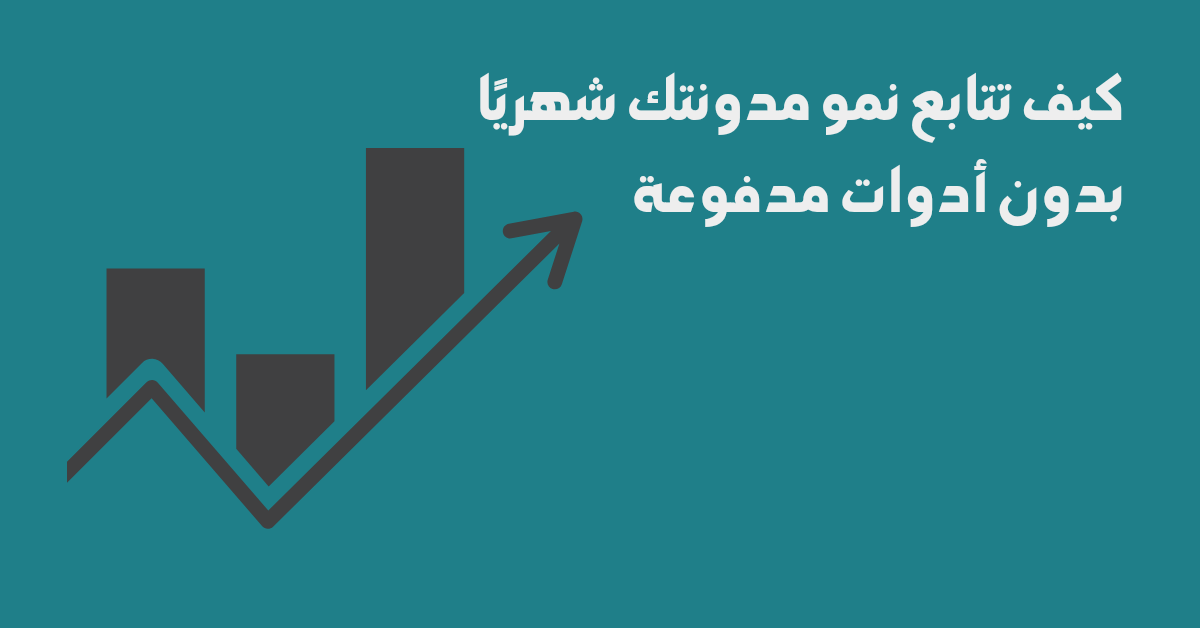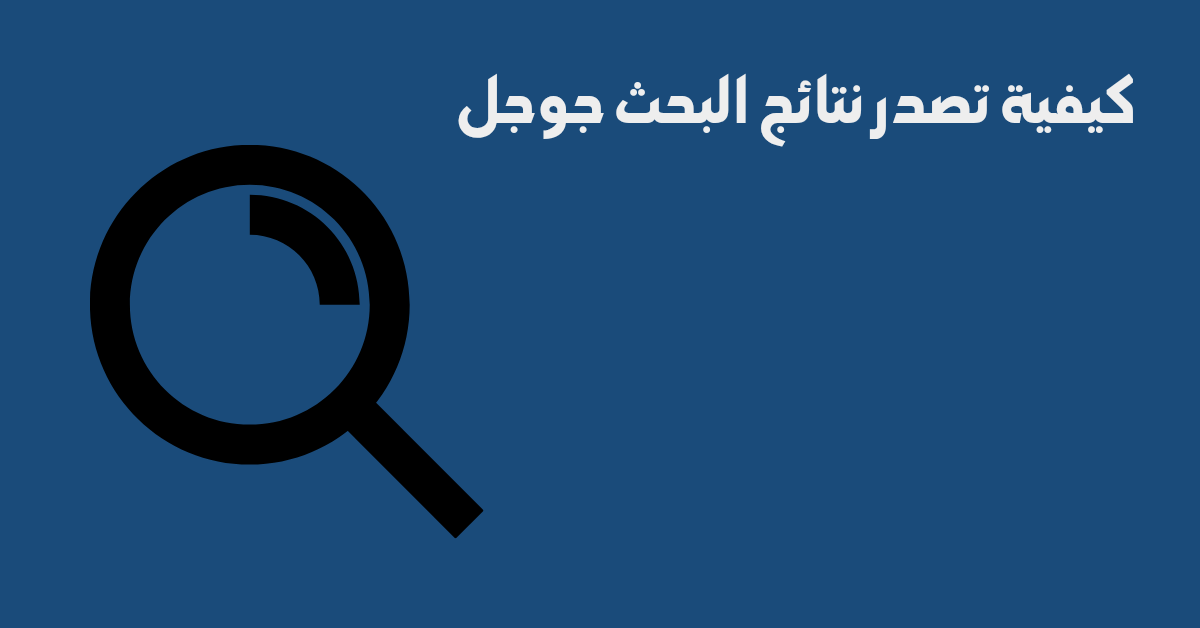إزاي تربط دومين مخصص بمدونتك على Blogger أو WordPress؟
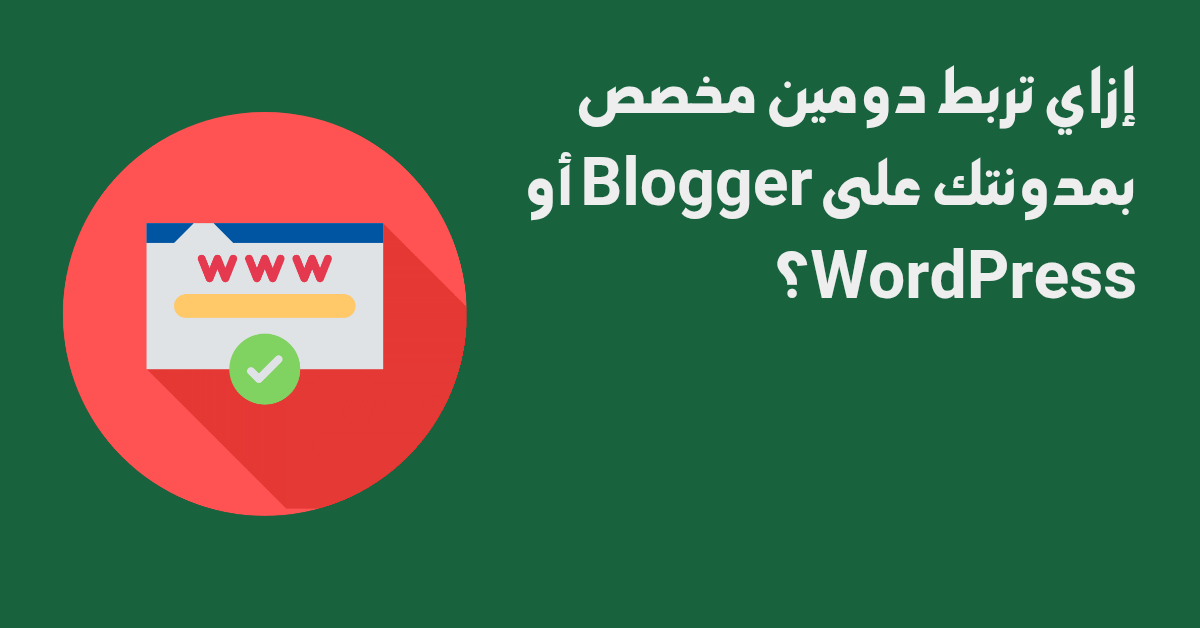
لو بتدور على طريقة تخلي مدونتك أكثر احترافية وثقة في نظر الزوار، فأول خطوة مهمة هي ربط دومين مخصص بمدونة سواء على Blogger أو WordPress. الدومين المخصص مش بس بيخلي عنوان موقعك أسهل للحفظ، لكنه كمان بيساعد في تحسين ظهورك في محركات البحث. وعشان كده المقال ده هيرشدك خطوة بخطوة لإتمام العملية بنجاح.
في السطور الجاية، هنعرفك إزاي تربط الدومين بشكل صحيح على كل منصة، وهنوضح أهم الإعدادات اللي لازم تراجعها بعد الربط. كمان هنقدملك نصائح مفيدة تحافظ بيها على ترتيبك في جوجل بعد التغيير. لو عايز تبدأ صح وتدي مدونتك شكل احترافي من أول نظرة، المقال ده ليك.
ليه مهم تربط دومين مخصص؟
لما تبدأ مدونة على منصة زي Blogger أو WordPress، بيكون الرابط الافتراضي طويل أو فيه اسم المنصة، وده بيخلي شكل المدونة أقل احترافية. لكن بمجرد ما تربط دومين مخصص، بتفتح لنفسك باب جديد من الفرص من ناحية الشكل، والظهور، والانطباع اللي بتسيبه عند الزوار. وده ليه أسباب كتير تخلّي الخطوة دي ضرورية لأي مدون بيفكر بعيد المدى:
- بيدي مدونتك مظهر احترافي بيعكس جدّيتك.
- بيكون سهل الحفظ والمشاركة، خصوصًا على السوشيال ميديا.
- بيعزز من ثقة الزوار والمعلنين في محتواك.
- بيساعد بشكل مباشر في تحسين ترتيبك في محركات البحث.
- بيفتحلك فرصة لبناء علامة تجارية خاصة باسمك أو اسم مشروعك.
- بيخليك تتحكم في بريدك الإلكتروني باحتراف زي info@yourdomain.com.
ربط دومين مخصص مش رفاهية، ده استثمار حقيقي في هوية مدونتك وظهورها على الإنترنت.
خطوات ربط دومين مخصص بـBlogger
لو اشتريت دومين مخصص وعايز تربطه بمدونتك على Blogger، فالموضوع بسيط نسبيًا، لكن محتاج شوية تركيز في الخطوات، خصوصًا عند تعديل إعدادات DNS. الربط بيتم من خلال إعدادات المدونة ومزود خدمة الدومين، وبمجرد ما تخلص الإعدادات بشكل صحيح، هيبدأ الدومين يشتغل على مدونتك بشكل طبيعي. اتبع الخطوات دي بالتفصيل علشان العملية تتم بنجاح:
- افتح لوحة تحكم Blogger وسجل الدخول لحسابك.
- من قائمة الإعدادات، انزل لقسم النشر واضغط على إعداد عنوان URL مخصص.
- اكتب اسم الدومين اللي اشتريته، ولازم يكون بصيغة www.yourdomain.com.
- بعد ما تضغط حفظ، هيظهرلك خطأ مع كودين CNAME، دول هتستخدمهم في إعدادات DNS.
- افتح حسابك عند مزود خدمة الدومين زي GoDaddy أو Namecheap.
- من لوحة تحكم الدومين، ادخل على قسم DNS أو إدارة النطاقات.
- ضيف سجلين CNAME اللي Blogger طلبهم.
- ضيف كمان 4 سجلات A Record لتوجيه الدومين إلى سيرفرات Google.
- ارجع لـBlogger واضغط حفظ مرة تانية بعد ما تخلص تعديل DNS.
- فعل خيار إعادة التوجيه من بدون www علشان أي حد يكتب الدومين من غير www يتم توجيهه بشكل صحيح.
أحيانًا التغييرات في DNS بتاخد وقت، فلو لسه الدومين مش شغال بعد الربط، اصبر من 5 دقائق لـ48 ساعة لحد ما التحديثات تنتشر بالكامل.
خطوات ربط دومين مخصص بـWordPress
لو عندك مدونة على WordPress واشتريت دومين مخصص، فربطه بالموقع خطوة مهمة بتديك شكل احترافي وتحكم أكبر في علامتك الشخصية. لكن لازم تفرق بين نوعين من WordPress: الأول هو WordPress.com، والثاني WordPress.org النسخة المستضافة ذاتيًا. في الخطوات الجاية هنركّز على WordPress.com لأنه بيتطلب شوية إعدادات خاصة، وهنوضح إزاي تربط الدومين بسهولة ومن غير تعقيد:
- سجّل الدخول على حسابك في WordPress.com وافتح لوحة التحكم الخاصة بالموقع.
- من القائمة الجانبية، اختار Domains ثم اضغط Add a domain you own.
- اكتب اسم الدومين اللي اشتريته، واضغط Next علشان تبدأ الربط.
- WordPress هيطلب منك تعديل إعدادات DNS الخاصة بالدومين من عند مزود الخدمة.
- افتح حسابك عند مزود الدومين زي Namecheap أو GoDaddy وادخل على إعدادات DNS.
- أضف أو عدّل سجلات الـDNS خصوصًا CNAME و A Record بناءً على الإرشادات اللي WordPress بيوفرها ليك.
- بعد تعديل السجلات، ارجع لـWordPress واضغط Verify Connection علشان يتأكد إن الربط تم بشكل صحيح.
- لو تم التحقق بنجاح، عيّن الدومين ده كـPrimary Domain للموقع علشان يظهر للزوار.
- فعل خيار HTTPS لو مش مفعل تلقائيًا علشان تأمّن زيارات موقعك.
- جرّب الدومين في المتصفح وتأكد إنه بيحول بشكل صحيح للصفحة الرئيسية للموقع.
الربط ممكن يستغرق بعض الوقت حسب مزود الخدمة، وأحيانًا بيحتاج من دقائق لساعات عشان التحديثات تنتشر بالكامل. تأكد كمان إن خطة WordPress.com الخاصة بيك بتدعم ربط دومين خارجي غالبًا لازم تكون مدفوعة.
أهم النصائح بعد ربط الدومين
بعد ما تنجح في ربط الدومين المخصص بمدونتك على Blogger أو WordPress، بيكون لسه في شوية خطوات مهمة لازم تعملها علشان تضمن إن كل حاجة شغالة تمام، وتحافظ على ترتيبك في محركات البحث، وتقدّم تجربة ممتازة للزوار. الدومين الجديد خطوة قوية، لكن تأثيرها الإيجابي بيتحقق فعليًا لما تطبق النصائح دي:
- فعل شهادة الأمان SSL HTTPS علشان تحمي بيانات الزوار وتكسب ثقتهم.
- اختبر الدومين في المتصفح، وتأكد إنه بيشتغل على كل الأجهزة وبيتم توجيهه بشكل صحيح.
- حدث روابط المدونة الداخلية لو فيها أي روابط قديمة بتستخدم الرابط المجاني السابق.
- اربط الدومين الجديد بـGoogle Search Console وحدث إعدادات أدوات التحليل زي Google Analytics.
- أنشئ أو عدّل خريطة الموقع Sitemap وأرسلها لمحركات البحث باسم الدومين الجديد.
- فعل خاصية إعادة التوجيه 301 من الدومين القديم لو كان فيه زي blogspot إلى الجديد، علشان تحافظ على الزيارات.
- راقب أداء المدونة أول أسبوع بعد الربط، وتأكد إن كل الصفحات مؤرشفة ومفيش مشاكل في الزحف.
- حدّث ملفات Robots.txt لو بتستخدمها، وتأكد إنها بتسمح بالزحف للدومين الجديد.
تغيير الدومين خطوة قوية لكن حساسة، فلو تجاهلت التفاصيل دي ممكن يحصل خلل في ترتيبك أو فقدان لبعض الزيارات، علشان كده خليك حريص تتابع الأداء وتصحح أي مشكلة بسرعة.
في الختام ربط دومين مخصص بمدونتك خطوة مهمة لظهور احترافي وجذب أكبر للزوار. بمجرد تنفيذ الخطوات بشكل صحيح، هتحس بفرق كبير في الشكل والمصداقية. اهتم بمتابعة الأداء والتحديثات، وخلي مدونتك دايمًا في أفضل حال.
الأسئلة الشائعة
هل لازم أشتري الدومين من نفس الشركة اللي مستضيف فيها المدونة؟
لأ، تقدر تشتري الدومين من أي مزود دومينات وتربطه بسهولة، المهم يكون عندك صلاحية تعديل إعدادات DNS.
هل ربط دومين مخصص بيأثر على ترتيب الموقع في جوجل؟
ممكن يحصل تأثر بسيط مؤقت بعد التغيير، لكن مع تفعيل إعادة التوجيه وإعدادات السيو، الترتيب بيرجع يتحسن تدريجيًا.
هل أقدر أرجع للدومين المجاني بعد ما أربط المخصص؟
آه، تقدر تفك الربط وترجع تستخدم الرابط المجاني، لكن ده مش مستحب لو بنيت جمهور على الدومين الجديد.
الدومين اشتغل على كمبيوتر بس مش على الموبايل، ليه؟
غالبًا لسه إعدادات DNS مش محدثة بالكامل، انتظر شوية لأن بعض الشبكات بتاخد وقت أطول في التحديث.
هل لازم أفعّل HTTPS بعد ربط الدومين؟
أكيد، لأن ده بيحمي بيانات الزوار وبيأثر بشكل إيجابي على ترتيبك في محركات البحث.